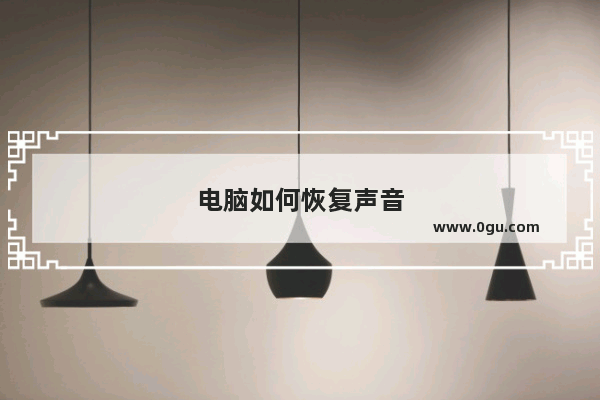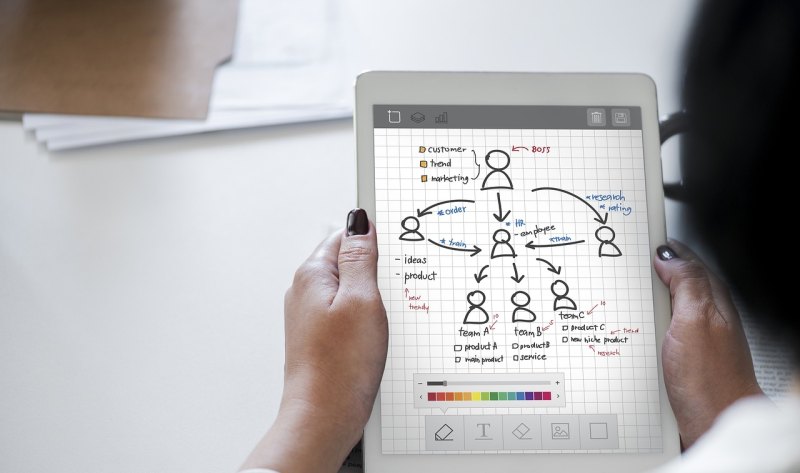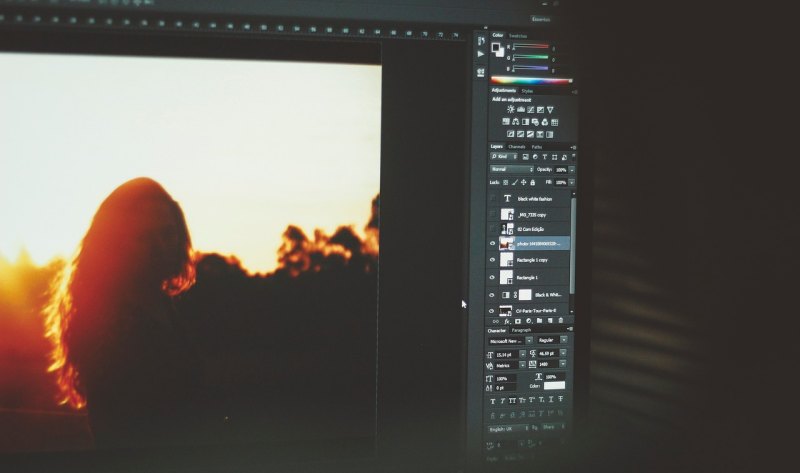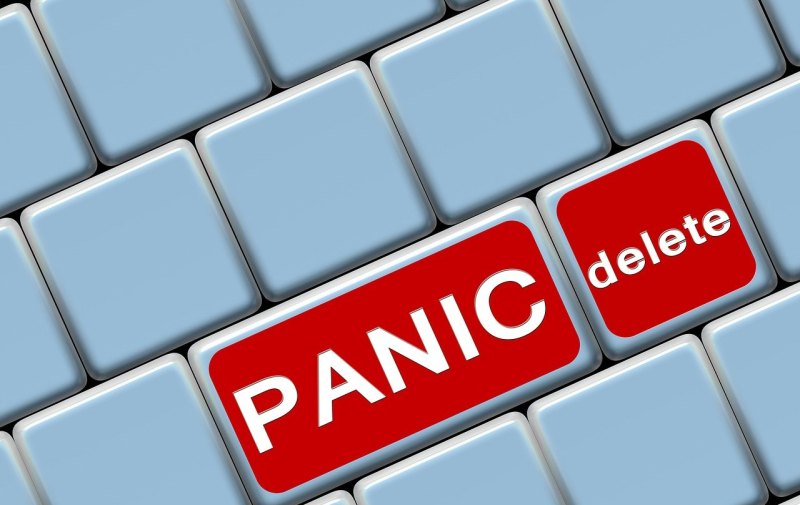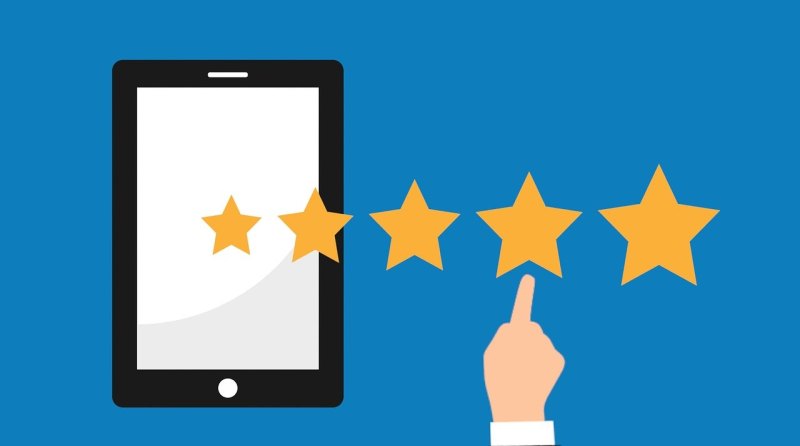- 电脑按哪个键恢复声音
电脑按哪个键恢复声音
方法一、
1. 对于一些多功能键盘或笔记本电脑而言,键盘上通常设计了用来控制声音的快捷键,如果电脑扬声器处于静音状态,只需按下快捷键即可快速恢复扬声器声音。
方法二、
1. 使用鼠标左键点击位于任务栏右侧通知区域的扬声器图标;
2. 当系统弹出扬声器音量控制条后,单击控制条左侧的扬声器图标,即可恢复扬声器声音;
3. 如果是系统的某个程序被静音,则可以这样操作,使用鼠标右键点击位于任务栏右侧通知区域的扬声器图标,并在弹出的菜单中选择“打开音量合成器”;
4. 在“音量合成器”窗口,点击相应程序下方的静音图标,即可恢复该程序的声音。
如果你的电脑没有声音,可以尝试按下以下几个键来恢复声音:
音量增加键:通常位于键盘的顶部或侧面,带有音量图标。按下音量增加键可以增加音量。
静音键:通常位于键盘的顶部或侧面,带有一个音符或喇叭图标。按下静音键可以切换声音的开启和关闭状态。
功能键组合:有些电脑可能需要按下功能键(如Fn键)和音量增加/减少键组合来调整音量。例如,按下Fn + 音量增加键可以增加音量。
电脑没声音按F1键恢复。
电脑没声音按下F1键可以快速恢复,很多电脑的F1键上会有一个禁音的标志,按下F1键可以快速将电脑静音,再次按下可解除静音。此外,使用F2和F3键分别可以调大、调小音量。
电脑没声音原因:
1、接口问题
不管我们使用耳机亦或者是音响,都需要通过固定的接口进行连接,如果连接的接口接触不良亦或者已经损坏了都会导致电脑没有声音,如果是台式机,可以换个接口试试看是否有声音,如果是笔记本,可以拔掉耳机或者音响看看是否有声音。
如果有的话就可以确定是那个接口损坏造成的。解决办法很简单,更换个接口即可,如果是笔记本的话可能有点麻烦,很多只有一个接口,如果损坏就不能使用音响或者耳机了,如果你还想用音响或者耳机听声音,那只有找人更换接口了。
2、耳机问题
如果你是在使用耳机听声音的话,遇到没有声音的情况首先要换个接口试试,如果还没有声音,可以换个耳机看看,如果另一个耳机有声音的话,就证明是你的耳机坏了。
3、音响问题
如果你是使用音响听声音的话,遇到没有声音的时候首先要排除接口问题,确保接口没有问题,那么很可能是音响出现问题了,我们可以更换成耳机看看是否有声音,如果有的话,那么就是音响的问题。
调节音量的按键:通常位于键盘的顶部或侧面,一般标有音量增加和减少的图标。这些按键可用于调节电脑的音量大小。
功能键+F键组合:有些电脑会配备特定的功能键,比如Fn键,在其它按键上印有音量相关的图标。通过同时按下Fn键和相应的音量增加或减少的F键,可以调节电脑的声音。
系统音量控制菜单:在Windows系统中,可以通过点击任务栏右下角的音量图标,或者在系统设置中找到声音选项,来调节电脑的音量。
声音设置面板:电脑的操作系统通常提供一个声音设置面板,可以通过在开始菜单或控制面板中搜索声音设置或音频选项,进入相应的设置页面,然后调整音量大小。
到此,以上就是小编对于电脑如何恢复声音的问题就介绍到这了,希望介绍关于电脑如何恢复声音的1点解答对大家有用。